
КАТЕГОРИИ:
Архитектура-(3434)Астрономия-(809)Биология-(7483)Биотехнологии-(1457)Военное дело-(14632)Высокие технологии-(1363)География-(913)Геология-(1438)Государство-(451)Демография-(1065)Дом-(47672)Журналистика и СМИ-(912)Изобретательство-(14524)Иностранные языки-(4268)Информатика-(17799)Искусство-(1338)История-(13644)Компьютеры-(11121)Косметика-(55)Кулинария-(373)Культура-(8427)Лингвистика-(374)Литература-(1642)Маркетинг-(23702)Математика-(16968)Машиностроение-(1700)Медицина-(12668)Менеджмент-(24684)Механика-(15423)Науковедение-(506)Образование-(11852)Охрана труда-(3308)Педагогика-(5571)Полиграфия-(1312)Политика-(7869)Право-(5454)Приборостроение-(1369)Программирование-(2801)Производство-(97182)Промышленность-(8706)Психология-(18388)Религия-(3217)Связь-(10668)Сельское хозяйство-(299)Социология-(6455)Спорт-(42831)Строительство-(4793)Торговля-(5050)Транспорт-(2929)Туризм-(1568)Физика-(3942)Философия-(17015)Финансы-(26596)Химия-(22929)Экология-(12095)Экономика-(9961)Электроника-(8441)Электротехника-(4623)Энергетика-(12629)Юриспруденция-(1492)Ядерная техника-(1748)
Пример. Рис1 Пример заполнения окна условий функцииЕСЛИ
|
|
|
|
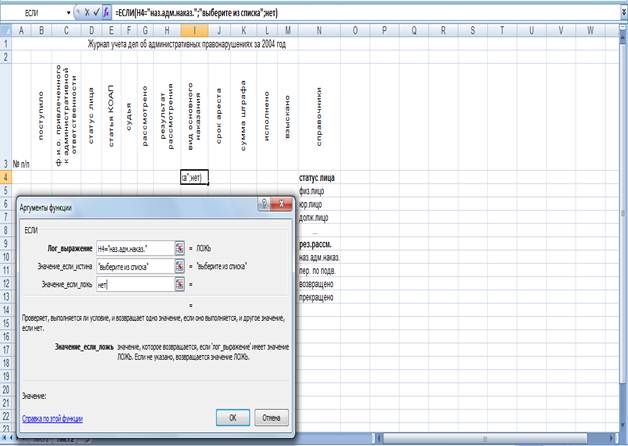
Рис1 Пример заполнения окна условий функции ЕСЛИ.
Тогда, если в ячейке столбца «Результат рассмотрения»значениестатистического признака будет определено как«Назначено административное наказание », то в соответствующей строке столбца «Вид основного наказания» появится запись «выберите из списка», а если другой результат, то значение «нет».
При установкелогического условия встолбец «Срок ареста» в строку окна ввода «Лог_выражение» ввести логическое условие в виде: {адрес первой ячейки столбца «Вид основного наказания»}="Административный арест"; в строке окна ввода «если истина» - записать "укажите количество суток", а в строке окна ввода «если ложь» указать "нет", ОК.
При установкелогического условия встолбец «Сумма штрафа» в строку окна ввода «Лог_выражение» ввести логическое условие в виде: {адрес первой ячейки столбца «Вид основного наказания»}="Штраф"; в строке окна ввода «если истина» - записать " укажите сумму ", а в строке окна ввода «если ложь» указать " нет ", ОК.
Внимание! Текст значения признака, вносимый в строку окна ввода «Лог_выражение» должен полностью совпадать с его текстом в «Справочнике».
После ввода логических формул в первые ячейки указанных столбцов, копируем форматы на все ячейки соответствующего столбца (внесенные формулы протягиваются «автозаполнением» на 40 записей).
7. Формируем возможности выбора из списка допустимых значений статистических признаков в столбцах журнала, где определен тип поля данных «список». Выделяем первую ячейку под названием статистического признака соответствующего столбца (например, под признаком «Статус лица»). В меню выбираем Данные – Проверка – Тип данных - Список. Запрашивается диапазон источника данных. В столбце «Справочник» выделяем диапазон ячеек – все возможные значения соответствующего статистического признака и подтверждаем (кнопка ОК). После этого на выделенной ячейке появится значок выпадающего списка, а при его нажатии можно просмотреть список допустимых значений признака.
|
|
|
 Пример.
Пример.
Созданный формат ячейки скопируйте на весь столбец (на 40 записей).
Аналогично установите форматы для столбцов «Статья КоАП РФ» «Судья», «Результат рассмотрения», «Вид основного наказания», «Вид дополнительного наказания».
8. Устанавливаем проверку на значения дат в столбцах «Поступило», «Рассмотрено» в пределах года. В Меню Данные – Проверка – Тип данных - Дата имеется возможность задать диапазон допустимых значений (например, в пределах 2009 года). Это обеспечивает корректность первичных данных, так как значения дат, не входящие в заданный диапазон, занести будет нельзя.
После установки формата ячейки с проверкой даты (внешне ячейка не изменится) скопируйте формат на весь столбец. В любой из ячеек столбца введите дату, не входящую в заданный диапазон. Появится сообщение об ошибке.
9. Заполняем «Журнал учета дел об административных правонарушениях за 2009 год» данными (вносим 40 различных записей по делам). В столбцах, в которых тип данных определен как «список» выбираем необходимое значение признака из списка. В столбцах «Статья КоАП РФ» «Судья», «Результат рассмотрения» значения признаков выбираем случайным образом из списка, но так, чтобы в «Журнале учета дел об административных правонарушениях за 2009 год» равномерно присутствовали все значения призаков. Вносимые данные должны быть корректными – соответствовать КоАП РФ.
Примечание. Порядковые номера заносим «автозаполнением» (выделить диапазон двух значений и протянуть вниз за правый нижний угол). «Автозаполнением» можно заносить даты поступления и рассмотрения.
|
|
|
Замечание. Для удобства заполнения большой таблицы, чтобы всегда видеть наименования столбцов (шапку таблицы) и номера дел (первый столбец) необходимо закрепить область шапки наименований столбцов и столбец «№ п/п» (перетащить на полосах прокрутки, а затем Окно – Закрепить области). Второй способ закрепления областей: выделить ячейку, которая должна граничить с закрепляемыми областями сверху и слева и далее Окно – Закрепить области.
10. Формируем сводную таблицу.
Выделить диапазон ячеек вместе с наименованиями столбцов без «Справочника». Столбец «Справочник» можно скрыть. В меню брать Данные - Сводная таблица. 
Рис. 2. Вид окна «Мастер сводных таблиц и диаграмм».
Примечание. Диаграмма формируется одновременно автоматически (отметить в окне «Мастер сводных таблиц и диаграмм» «сводная диаграмма (со сводной таблицей)»). Размещать таблицу можно как на сущесвующем листе, так и на отдельном листе Excel. Лучше сводную таблицу помещать на отдельном листе.

Рис.3. Выбор листа размещения сводной таблицы и диаграммы.
Далее работать с мастером подсказок и дойти пошагово до выбора Макета.
Макет таблицы является статистической программой сводки. В Макете выберите, какой показатель будет формировать строки, какой - столбцы, по какому показателю обсчитываются данные. Наименования показателей перетаскиваются в таблицу мышкой.

Рис.4. Вид макета таблицы.
По имеющейся базе даных необходимо сформировать четыре сводные таблицы и диаграммы.
|
|
|
|
|
Дата добавления: 2014-12-23; Просмотров: 912; Нарушение авторских прав?; Мы поможем в написании вашей работы!